Outlook'ta e-postalardan toplantı davetiyelerini/güncellemelerini/yanıtlarını nasıl filtreleyebilirim?
Diyelim ki yüzlerce mesaj arasından tüm toplantı davetiyelerini, yanıtlarını ve güncellemelerini bulmanız gerekiyor, bunu nasıl hızlı bir şekilde yapabilirsiniz? Burada Microsoft Outlook'taki e-posta mesajlarından toplantı davetiyelerini/yanıtlarını/güncellemelerini filtrelemek için üç yöntem tanıtacağım.
Toplantı davetiyelerini/yanıtlarını/güncellemelerini özel bir arama klasörüyle filtreleme
Toplantı davetiyelerini/güncellemelerini bir kural ile filtreleme
Toplantı davetiyelerini/yanıtlarını/güncellemelerini Filtre özelliğiyle filtreleme
Toplantı davetiyelerini/yanıtlarını/güncellemelerini özel bir arama klasörüyle filtreleme
Arama Klasörü özelliği Microsoft Outlook'ta oldukça yardımcı olur ve belirli bir posta klasöründen tüm toplantı davetiyelerini, yanıtlarını ve güncellemelerini otomatik olarak kolayca filtrelemenizi sağlar.
Adım 1: Posta görünümüne geçin ve toplantı davetiyelerini, yanıtları ve güncellemeleri filtreleyeceğiniz bir posta klasörünü açın.
Adım 2: "Klasör" sekmesindeki "Yeni Arama Klasörü"ne tıklayın (veya Outlook 2007'de "Dosya" > "Yeni" > "Arama Klasörü").
Adım 3: Açılan Yeni Arama Klasörü iletişim kutusunda "Özel bir Arama Klasörü oluştur" seçeneğini vurgulayın ve ardından "Seç" düğmesine tıklayın.
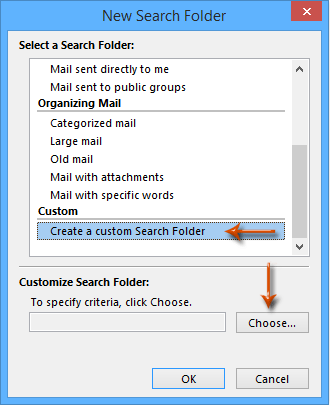
Adım 4: Gelen Özel Arama Klasörü iletişim kutusunda, "Ad" kutusuna özel arama klasörü için bir ad girin ve ardından "Kriterler" düğmesine tıklayın.
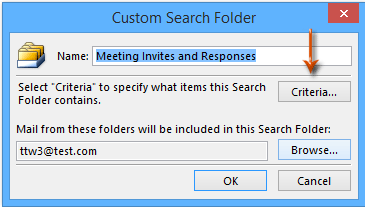
Adım 5: Şimdi Arama Klasörü Kriterleri iletişim kutusuna girdiniz, "Gelişmiş" sekmesine gidin ve:
(1) "Alan" > "Tüm Randevu Alanları" > "Süre";
(2) "Koşul" (veya "Condition") kutusuna tıklayın ve açılır listeden "exists" seçeneğini seçin;
(3) "Listeye Ekle" düğmesine tıklayın;
(4) Bu iletişim kutusunu kapatmak için "Tamam" düğmesine tıklayın.
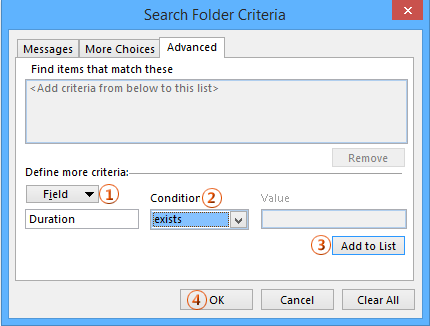
Adım 6: Her iki iletişim kutusunu da kapatmak için diğer iki "Tamam" düğmesine tıklayın.
Ardından, tüm toplantı davetiyelerini, toplantı güncellemelerini ve toplantı yanıtlarını içeren yeni bir arama klasörü oluşturur. Daha da önemlisi, gelecekte toplantı davetiyeleri/güncellemeleri/yanıtlarını alırsanız, bu arama klasöründe otomatik olarak görüntülenir.
Toplantı davetiyelerini/güncellemelerini bir kural ile filtreleme
Bir kural ayrıca Microsoft Outlook'ta belirli bir posta klasöründeki tüm toplantı davetiyelerini ve toplantı güncellemelerini başka bir klasöre otomatik olarak filtrelemenize yardımcı olabilir.
Adım 1: Posta görünümüne geçin ve toplantı davetiyelerini ve toplantı güncellemelerini filtreleyeceğiniz bir posta klasörünü açın.
Adım 2: "Ana Sayfa" sekmesindeki "Kurallar" > "Kuralları ve Uyarıları Yönet"e tıklayın (veya Outlook 2007'de "Araçlar" > "Kurallar ve Uyarılar").
Adım 3: Kurallar ve Uyarılar iletişim kutusunda, E-posta "Kuralları" sekmesindeki "Yeni Kural" düğmesine tıklayın.
Adım 4: Yeni Kural Sihirbazı iletişim kutusunda, "Almış olduğum mesajlara kural uygula" (veya Outlook 2007'de "Mesajlar geldiğinde kontrol et") seçeneğini vurgulayın ve ardından ":İleri" düğmesine tıklayın.
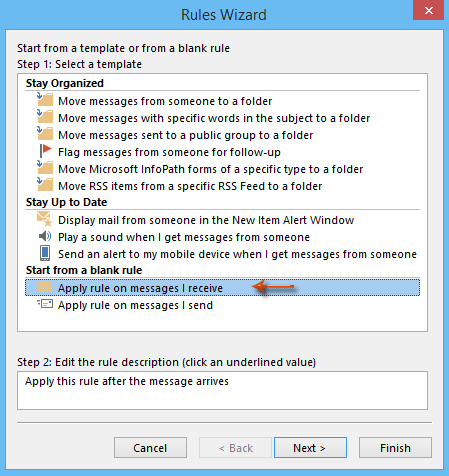
Adım 5: İkinci Kural Sihirbazı iletişim kutusunda, "bir toplantı daveti veya güncelleme olan" seçeneğini işaretleyin ve ardından "İleri" düğmesine tıklayın.
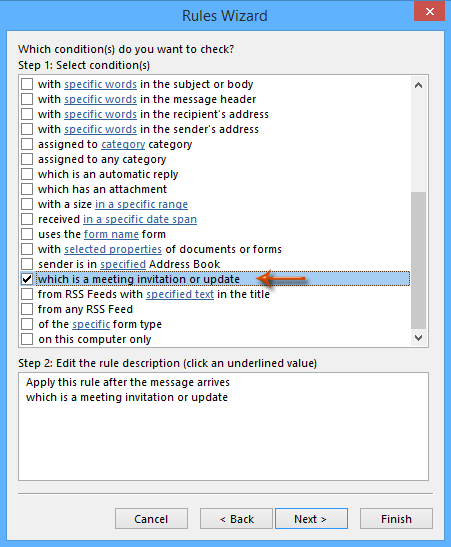
Adım 6: Üçüncü Kural Sihirbazı iletişim kutusunda, aşağıdaki ekran görüntüsüne bakın:
(1) "belirtilen klasöre taşı" seçeneğini işaretleyin;
(2) "belirtilen" yazısına tıklayın;
(3) Gelen Kurallar ve Uyarılar iletişim kutusunda, toplantı davetiyelerini ve güncellemelerini taşıyacağınız bir posta klasörünü vurgulayın ve "Tamam" düğmesine tıklayın.
(4) "İleri" düğmesine tıklayın.
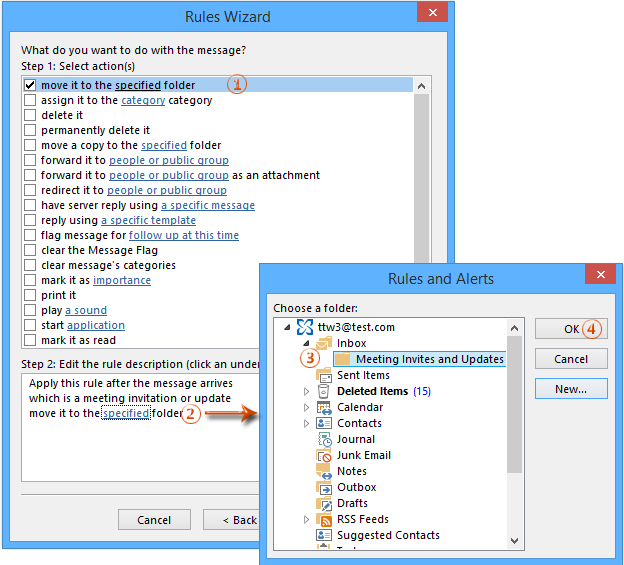
Adım 7: Sonraki Kural Sihirbazı iletişim kutusunda "İleri" düğmesine tıklayın; ve son Kural Sihirbazı iletişim kutusunda, "Bu kuralı şimdi “klasör adınız” içindeki mevcut mesajlarda çalıştır" seçeneğini işaretleyin ve "Son" düğmesine tıklayın.
Adım 8: Kurallar ve Uyarılar iletişim kutusunu kapatmak için "Tamam" düğmesine tıklayın.
Bu özel kuralı çalıştırdıktan sonra, açılan posta klasöründeki tüm toplantı davetiyeleri ve toplantı güncellemeleri filtrelenir ve belirttiğiniz klasöre taşınır.
Toplantı davetiyelerini/yanıtlarını/güncellemelerini Filtre özelliğiyle filtreleme
Aslında, Filtre özelliğini doğrudan e-posta mesajlarından toplantı davetiyelerini, toplantı yanıtlarını ve toplantı güncellemelerini filtrelemek için kullanabilirsiniz.
Adım 1: Posta görünümüne geçin ve toplantı davetiyelerini ve toplantı güncellemelerini filtreleyeceğiniz bir posta klasörünü açın.
Adım 2: "Görünüm" sekmesindeki "Görünüm Ayarları" düğmesine tıklayın (veya Outlook 2007'de "Görünüm" > "Geçerli Görünüm" > "Geçerli Görünümü Özelleştir").
Adım 3: Gelişmiş Görünüm Ayarları iletişim kutusunda, "Filtre" düğmesine tıklayın.
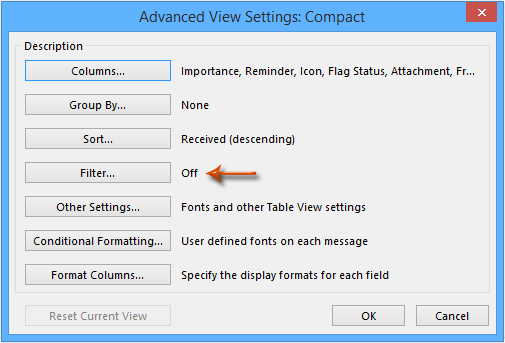
Adım 4: Gelen Filtre iletişim kutusunda, "Gelişmiş" sekmesine gidin ve:
(1) "Alan" > "Tüm Randevu Alanları" > "Süre";
(2) "Koşul" (veya "Condition") kutusuna tıklayın ve açılır listeden "exists" seçeneğini seçin;
(3) "Listeye Ekle" düğmesine tıklayın;
(4) Bu iletişim kutusunu kapatmak için "Tamam" düğmesine tıklayın.
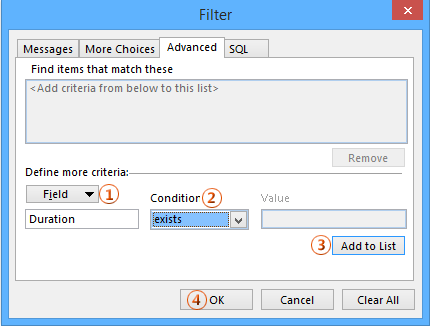
Adım 5: Gelişmiş Görünüm Ayarları iletişim kutusunu kapatmak için "Tamam" düğmesine tıklayın.
Ardından, toplantı davetiyeleri, toplantı yanıtları ve toplantı güncellemeleri içeren tüm e-postalar mevcut e-posta klasöründe otomatik olarak filtrelenir ve listelenir.
Not: Outlook 2010 ve 2013'te "Görünüm" sekmesindeki "Görünümü Değiştir" > "Geçerli Görünümü Yeni Görünüm Olarak Kaydet"e tıklayarak bu özelleştirilmiş görünümü filtreyi kaydedebilirsiniz.
En İyi Ofis Verimlilik Araçları
Son Dakika: Kutools for Outlook Ücretsiz Sürümünü Sunmaya Başladı!
Yepyeni Kutools for Outlook ile100'den fazla etkileyici özelliği deneyimleyin! Şimdi indir!
📧 E-posta Otomasyonu: Otomatik Yanıt (POP ve IMAP için kullanılabilir) / E-posta Gönderimini Zamanla / E-posta Gönderirken Kurala Göre Otomatik CC/BCC / Gelişmiş Kurallar ile Otomatik Yönlendirme / Selamlama Ekle / Çoklu Alıcılı E-postaları Otomatik Olarak Bireysel Mesajlara Böl...
📨 E-posta Yönetimi: E-postayı Geri Çağır / Konu veya diğer kriterlere göre dolandırıcılık amaçlı e-postaları engelle / Yinelenen e-postaları sil / Gelişmiş Arama / Klasörleri Düzenle...
📁 Ekler Pro: Toplu Kaydet / Toplu Ayır / Toplu Sıkıştır / Otomatik Kaydet / Otomatik Ayır / Otomatik Sıkıştır...
🌟 Arayüz Büyüsü: 😊 Daha Fazla Şık ve Eğlenceli Emoji / Önemli e-postalar geldiğinde uyarı / Outlook'u kapatmak yerine küçült...
👍 Tek Tıkla Harikalar: Tümüne Eklerle Yanıtla / Kimlik Avı E-postalarına Karşı Koruma / 🕘 Gönderenin Saat Dilimini Göster...
👩🏼🤝👩🏻 Kişiler & Takvim: Seçilen E-postalardan Toplu Kişi Ekle / Bir Kişi Grubunu Bireysel Gruplara Böl / Doğum günü hatırlatıcısını kaldır...
Kutools'u tercih ettiğiniz dilde kullanın – İngilizce, İspanyolca, Almanca, Fransızca, Çince ve40'tan fazla başka dili destekler!


🚀 Tek Tıkla İndir — Tüm Ofis Eklentilerini Edinin
Şiddetle Tavsiye Edilen: Kutools for Office (5'i1 arada)
Tek tıkla beş kurulum paketini birden indirin — Kutools for Excel, Outlook, Word, PowerPoint ve Office Tab Pro. Şimdi indir!
- ✅ Tek tık kolaylığı: Beş kurulum paketinin hepsini tek seferde indirin.
- 🚀 Her türlü Ofis görevi için hazır: İhtiyacınız olan eklentileri istediğiniz zaman yükleyin.
- 🧰 Dahil olanlar: Kutools for Excel / Kutools for Outlook / Kutools for Word / Office Tab Pro / Kutools for PowerPoint